Ať už kontrolujeme e-maily, streamujeme filmy nebo procházíme sociální sítě, spoléháme se na Wi-Fi, která nám poskytuje rychlé a spolehlivé připojení k internetu. Zažili jste však někdy frustrující pomalý internet nebo výpadky připojení na iPhonu? Příčinou může být slabá síla signálu Wi-Fi.
Jak to ale můžete zkontrolovat? Existuje několik pracovních metod. Nejjednodušší z nich, kterou již pravděpodobně znáte, je podívat se na počet čárek na ikoně Wi-Fi. Pokud je signál Wi-Fi silný, uvidíte tři čárky, zatímco u slabších signálů se zobrazuje méně čárek. Tuto informaci můžete také analyzovat v nastavení iPhonu a prostřednictvím aplikací třetích stran.
Podívejme se tedy blíže na to, jak to udělat.
Jak zkontrolovat sílu Wi-Fi v iPhonu přes Nastavení
Pokud chcete zkontrolovat sílu signálu Wi-Fi na iPhonu, můžete použít aplikaci Nastavení. Zde jsou uvedeny následující kroky:
- Otevřete aplikaci Nastavení na iPhonu.
- Přejděte na Wi-Fi.
- Vyhledejte síť, ke které jste připojeni, a zkontrolujte počet čárek vedle jejího názvu.
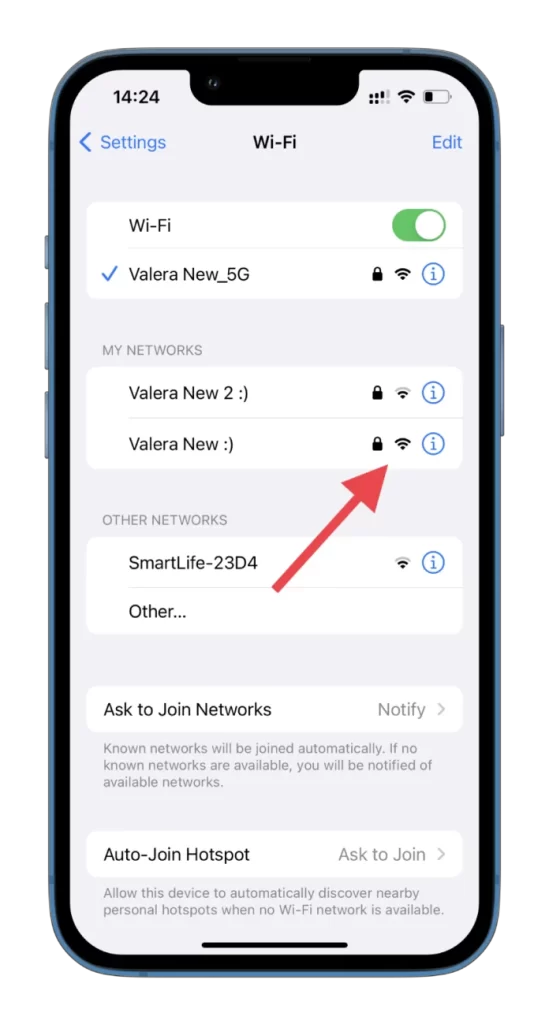
Nyní můžete zobrazit všechny dostupné sítě Wi-Fi a jejich sílu signálu. Ale co když potřebujete pokročilejší metodu? Pak si musíte nainstalovat aplikaci třetí strany.
Jak zkontrolovat sílu Wi-Fi v iPhonu pomocí nástroje AirPort Utility
Sílu signálu Wi-Fi v iPhonu můžete zkontrolovat pomocí mnoha aplikací třetích stran v App Storu. Mezi oblíbené možnosti patří Wi-Fi SweetSpots, Wi-Fi Analyzer a Network Analyzer. Tyto aplikace poskytují podrobnější informace o sítích Wi-Fi, například o síle signálu, využití kanálů a úrovni rušení. Ve svém příkladu však použiji aplikaci AirPort Utility od společnosti Apple.
Funguje to takto:
- Nejprve si z obchodu App Store stáhněte a nainstalujte aplikaci AirPort Utility.
- Otevřete aplikaci Nastavení a přejděte na položku AirPort Utility.
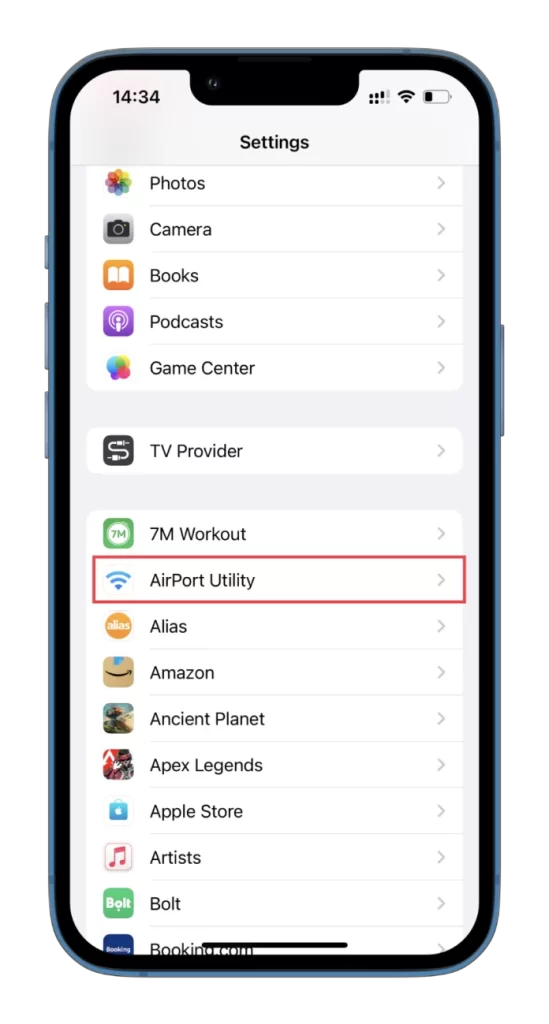
- Povolte možnost Skener Wi-Fi.
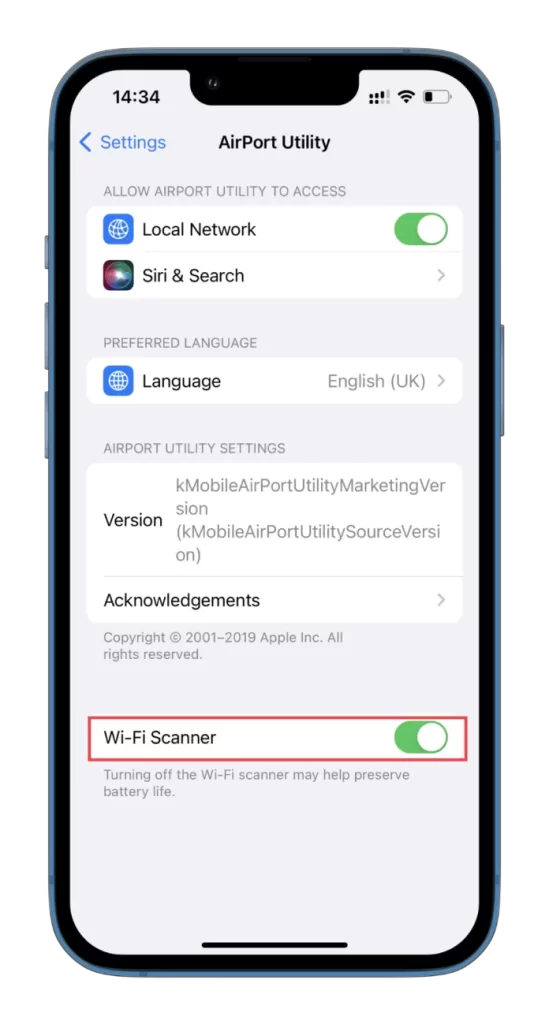
- Poté otevřete aplikaci AirPort Utility a klepněte na možnost Wi-Fi Scan.
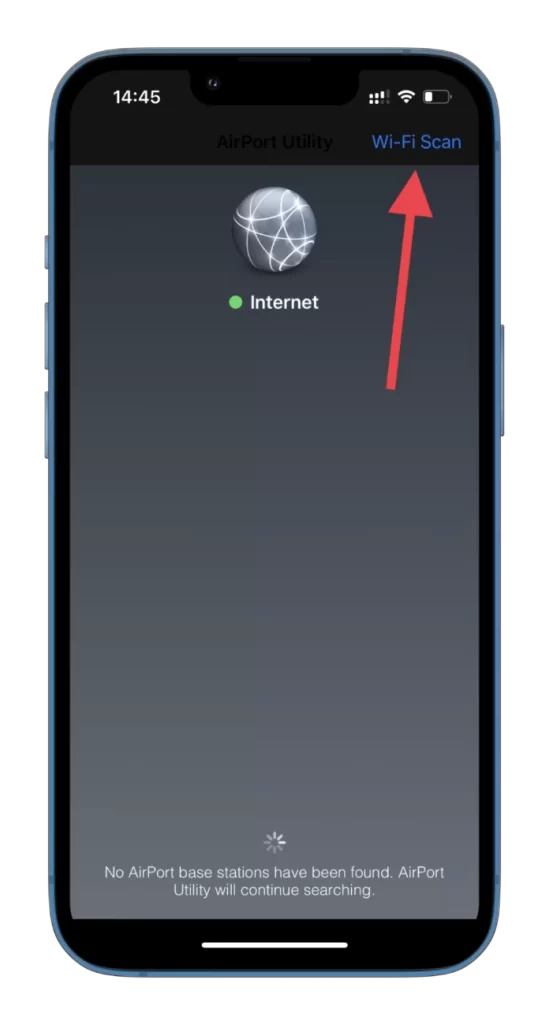
- Poté klepněte na možnost Skenovat.
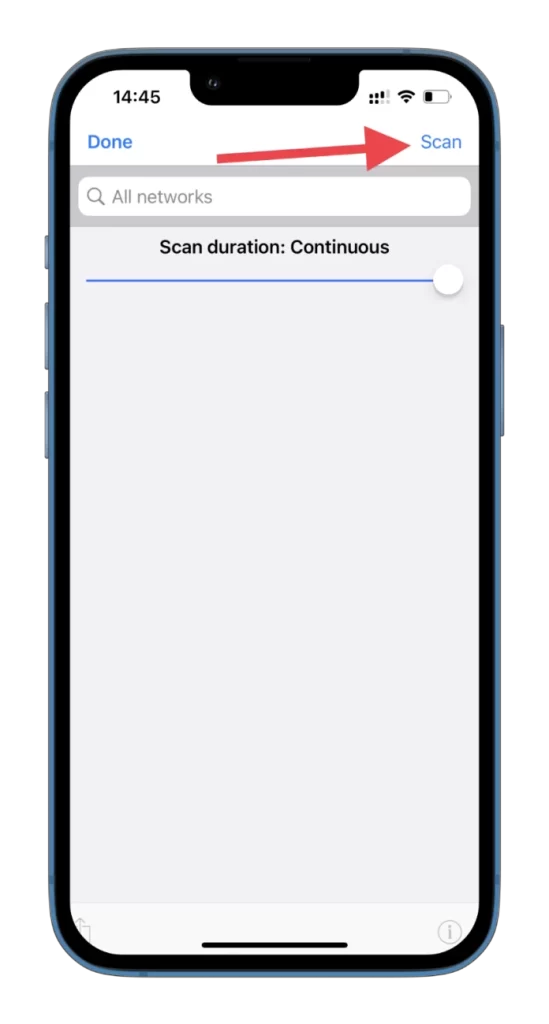
- Při skenování se zobrazí všechny sítě Wi-Fi v okolí. Najděte tu, jejíž sílu signálu chcete zkontrolovat.
- Síla signálu se zobrazí v dBms pod názvem sítě v hodnotě RSSI.
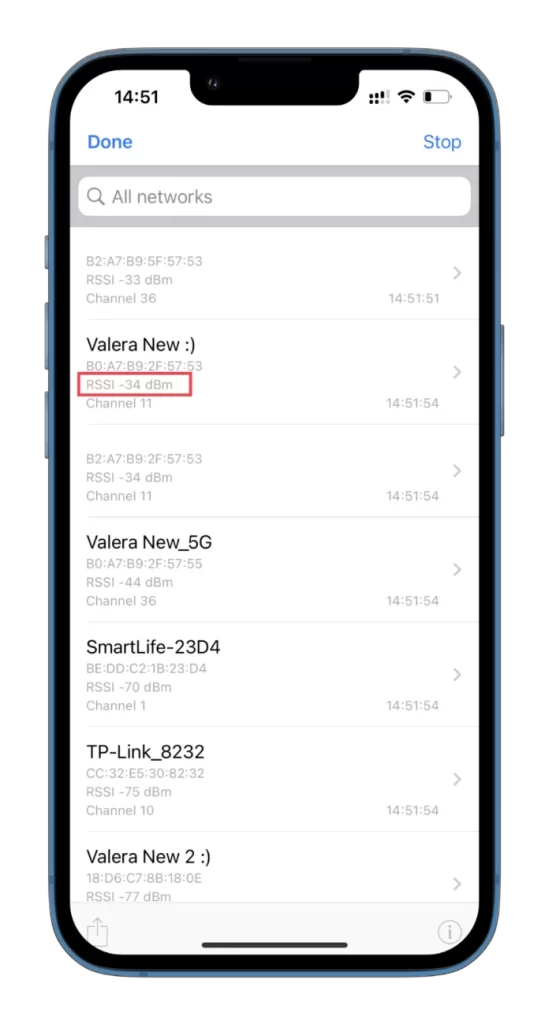
- Nakonec klepněte na položku Hotovo a ukončete ji.
Co je to dBm?
dBm (decibel-milliwatt) je měrná jednotka, která vyjadřuje sílu signálu v bezdrátové komunikaci, včetně Wi-Fi. Měří úroveň výkonu signálu vztaženou k jednomu miliwattu výkonu. Stupnice dBm je logaritmická, což znamená, že nepatrná změna v dBm představuje výraznou změnu výkonu signálu.
Vyšší hodnota dBm znamená silnější signál, zatímco nižší hodnota dBm znamená slabší signál. Například signál s hodnotou dBm -30 je silnější než signál s hodnotou dBm -80. Stupnice dBm se obvykle pohybuje od -100 dBm do 0 dBm, přičemž -100 dBm je nejslabší signál a 0 dBm je nejsilnější.
Znalost hodnoty dBm signálu Wi-Fi vám pomůže zjistit sílu připojení a provést úpravy pro jeho zlepšení. Pokud máte například slabý signál s nízkou hodnotou dBm, můžete se přiblížit ke směrovači nebo použít prodlužovač Wi-Fi, který sílu signálu zvýší. Podobně pokud máte silný signál s vysokou hodnotou dBm, můžete snížit vysílací výkon směrovače, abyste ušetřili energii, aniž by to mělo vliv na výkon.
Jak zlepšit sílu signálu Wi-Fi
Existuje několik způsobů, jak zlepšit sílu signálu Wi-Fi:
- Umístěte směrovač správně: Poloha routeru může významně ovlivnit sílu signálu Wi-Fi. Snažte se umístit směrovač na centrální místo a mimo dosah překážek, jako jsou zdi nebo velké kusy nábytku.
- Použijte prodlužovač dosahu Wi-Fi: Pokud váš router nemůže pokrýt celou vaši domácnost nebo kancelář, zvažte použití rozšiřovače dosahu Wi-Fi. Tato zařízení mohou pomoci rozšířit oblast pokrytí signálem Wi-Fi.
- Upgradujte svůj směrovač: Pokud je váš router starý nebo zastaralý, zvažte jeho upgrade na novější model. Novější směrovače mají lepší antény a jsou navrženy tak, aby poskytovaly silnější signál.
- Snížení rušení: Jiná elektronická zařízení mohou rušit signál Wi-Fi. Abyste omezili rušení, udržujte router v dostatečné vzdálenosti od jiných elektronických zařízení a spotřebičů.
- Aktualizace firmwaru: Zkontrolujte, zda jsou k dispozici aktualizace firmwaru routeru. Tyto aktualizace mohou zlepšit výkon routeru a zvýšit sílu signálu Wi-Fi.
- Změňte kanály: Vliv na signál Wi-Fi může mít také rušení z jiných sítí Wi-Fi v okolí. Zkuste změnit kanál routeru na méně vytížený, abyste zlepšili sílu signálu Wi-Fi.
Kromě toho můžete zvážit použití kabelového připojení pro zařízení vyžadující vysokou šířku pásma, jako je hraní online her nebo streamování videa. To může pomoci snížit zátěž signálu Wi-Fi.







